Расскажем о том, что такое трафик в интернете простыми словами – это значение известно каждому, но далеко не все могут его расшифровать и понять. Мы дадим четкие определения и приведем подробные инструкции!
Что это: характеристика
Сетевой трафик – это информация, которая передается и получается устройством (компьютер, планшет, смартфон) из интернета.
Существует несколько типов трафика, которые нужно разделять. Объясним простым языком, что такое сетевой трафик, как разделить входящие и исходящие данные:
- Вы пишете сообщение другу в социальной сети – это исходящие данные ;
- Вы получаете ответное сообщение в социальной сети – это уже входящие данные .
Есть два других вида:
- Внутренний – информация передается по локальной сети;
- Внешний – данные поступают или передаются в сферу извне. *
* Это разделение устарело несколько лет назад, теперь используются только приведенные выше понятия.
Значение слова трафик. Что такое трафик.
На что расходуется
Получить полное представление о том, что это такое трафик в интернете поможет информация о том, на что он расходуется:
- Просмотр веб-страниц;
- Прослушивание музыки и просмотр фильмов;
- Использование социальных сетей или приложений.
По сути – абсолютно все действия, связанные с интернетом. Пора поговорить о том, в чем измеряется объем информации, которой вы пользуетесь.
- В качестве главной единицы измерения используется байт;
- Применяются производные байта – например, 1 КБ, 1 МБ и 1 ГБ.
Зачем знать, 1 МБ интернет трафика – это сколько в байтах или килобайтах? Зачем вести подсчет? Эта информация поможет контролировать расходы – в том числе и финансовые. О том, как изучить доступ к сети, расскажем ниже.
Проверка на компьютере и смартфоне
Что такое интернет-трафик вы уже знаете, на что он расходуется – разобрались. Пора поговорить о том, как проверить показатели на ПК и на смартфоне.
Посмотреть трафик в интернете на телефоне или компьютере можно с помощью сторонних приложений, но в этом обзоре мы говорим о стандартных способах, предусмотренных операционной системой.
На компьютере
Начнем с компьютера – все достаточно просто, необходимо научиться нескольким действиям по инструкции:
- Нажмите на значок подключения на панели задач в нижнем правом углу;
- Перейдите к строке «Параметры сети и Интернет» ;

- Откройте блок Wi-Fi или Ethernet (в зависимости от проводной или беспроводной сети, которой пользуетесь);
- Кликните на значок «Центр управления сетями и общим доступом» ;

- В блоке «Просмотр активных сетей» найдите нужный вариант и нажмите левой кнопкой мышки;

Как отключить экономию трафика на Android: Xiaomi и Samsung
- Откроется окно «Состояние» ;
- Здесь вы увидите данные о скорости;

- В блоке активность показано количество принятых и переданных байт.
На телефоне
Все просто, не правда ли? Пора поговорить о том, как найти входящий и исходящий мобильный трафик интернета на смартфоне, который работает под управлением ОС Андроид:
- Откройте настройки устройства — «Подключения» ;
- Выберите раздел «Мобильные сети» ;


- Перейдите к строчке «Передача данных» ;
- Здесь вы увидите входящие и исходящие данные за определенный период времени, выставленный в верхней части экрана;
- Чуть ниже графика находится перечень основных приложений, потребляющих сеть.


А теперь приведем небольшую инструкцию для пользователей «яблочной» продукции – Айфонов:
- Откройте настройки смартфона;
- Перейдите к разделу «Сотовая связь» ;

- В блоке «Сотовые данные» вы увидите нужную информацию;
- В строчке «Текущий период» отображен общий объем;
- Ниже вы увидите данные по каждому приложению.

Использование сотовых данных на iPhone или iPad
В этой статье описывается, как определить объем входящего и исходящего трафика, передаваемого по сотовой сети, а также как разрешить и запретить такой способ передачи данных для всех или некоторых приложений.
Включение или отключение сотовых данных
Чтобы включить или отключить сотовые данные, перейдите в приложение «Настройки» и выберите пункт «Сотовая связь» (или «Мобильные данные»). На iPad выберите «Настройки» > «Сотовые данные».
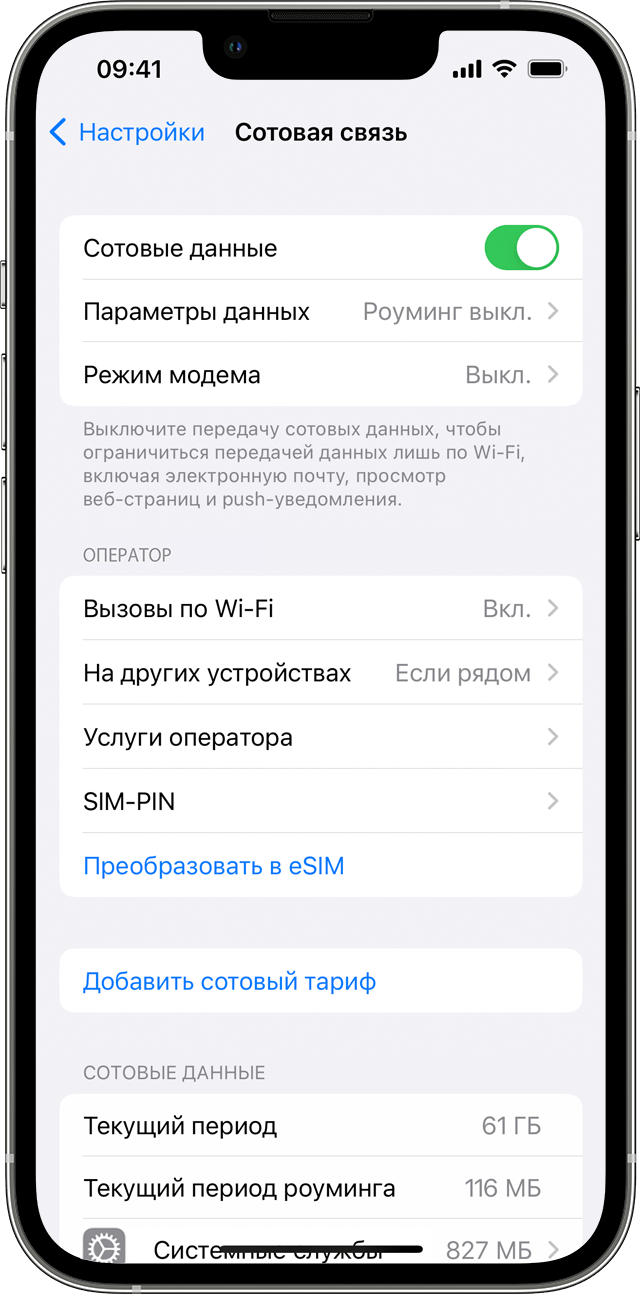
- Включение LTE, 4G или 3G. Вы можете выбрать тип сетевого подключения для передачи голоса и данных. Узнайте больше в статье об этих параметрах. Узнайте о вариантах передачи данных с 5G на вашем iPhone или iPad.
- Включение или отключение функции «Голосовой роуминг». В сетях CDMA можно отключать функцию «Голосовой роуминг», чтобы с вашего счета не списывались средства за использование сетей других операторов связи.
- Включение или отключение функции «Роуминг данных». Во время поездок за рубеж можно отключать функцию «Роуминг данных», чтобы с вашего счета не списывались средства за передачу данных в роуминге. При использовании международного тарифного плана передачи данных отключать эту функцию не рекомендуется. Узнайте больше о зарубежных поездках с iPhone или iPad.
У некоторых операторов связи роуминг данных может активироваться и при поездках внутри страны. Для получения дополнительных сведений о правилах роуминга данных или других настройках сотовых данных обращайтесь к своему оператору связи. Отключив сотовые данные, вы запретите приложениям и сервисам подключение к Интернету по сотовой сети.
Если сотовые данные разрешены, при отсутствии доступа к сети Wi-Fi приложения и сервисы будут использовать подключение по сотовой сети. В этом случае за использование некоторых функций и сервисов в сотовой сети может взиматься плата. Для получения дополнительных сведений о таких платежах обращайтесь к своему оператору связи.

Просмотр объема трафика
Чтобы просмотреть использованный объем сотовых данных, перейдите в раздел «Настройки» > «Сотовая связь» (или «Настройки» > «Мобильные данные»). На устройстве iPad этот раздел называется «Настройки» > «Сотовые данные».

- Прокрутите вниз, чтобы узнать, какие приложения используют сотовые данные. Если вы не хотите, чтобы какое-либо приложение использовало сотовые данные, вы можете отключить передачу данных для него. Когда сотовые данные отключены, приложения передают данные только по сети Wi-Fi.
- Чтобы просмотреть объем сотовых данных, потребляемый отдельными системными службами, перейдите в раздел «Настройки» > «Сотовая связь» или «Настройки» > «Мобильные данные». Затем нажмите «Системные службы» в разделе «Сотовые данные». Отключить или включить сотовые данные для той или иной системной службы отдельно нельзя.
- Можно просмотреть статистику использования приложением сотовой сети передачи данных за текущий период или статистику для приложений, которые использовали сотовую сеть передачи данных в роуминге. Чтобы сбросить эту статистику, перейдите в раздел «Настройки» > «Сотовая связь» или «Настройки» > «Мобильные данные» и нажмите «Сбросить статистику».
- При использовании iPhone с двумя SIM-картами можно просмотреть объем использованных сотовых данных для выбранного номера.
Чтобы получить наиболее точные сведения об использовании сотовых данных за текущий период, обратитесь к своему оператору связи.

Получение помощи
- Узнайте, что делать, если подключиться к сотовой сети по-прежнему не удается.
- Если используется учетная запись Exchange ActiveSync, данные могут передаваться по сотовой сети даже при отключении соответствующей функции для приложений «Почта» и «Календарь». Чтобы просмотреть объем сотовых данных, используемых учетной записью Exchange ActiveSync, перейдите в раздел «Настройки» > «Сотовая связь» > «Системные службы».
- Если включена функция «Помощь Wi-Fi», она автоматически начинает передавать сотовые данные при слабом сигнале Wi-Fi. По умолчанию функция «Помощь Wi-Fi» включена. Это может привести к дополнительной передаче сотовых данных, что чревато дополнительными расходами в зависимости от вашего тарифного плана. Функцию «Помощь Wi-Fi» можно отключить в приложении «Настройки». Подробнее см. в статье Сведения о функции «Помощь Wi-Fi».
Источник: support.apple.com
Что такое трафик в мобильном телефоне?
Кнопочные телефоны использовались в первую очередь для звонков и отправки/получения СМС-сообщений. Сегодня все иначе: вместо кнопочных телефонов мы используем смартфоны, которые представляют из себя небольшой компьютер. С помощью смартфона мы можем не только звонить или отправлять сообщения, но и посещать социальные сети, слушать музыку, смотреть видеоролики и т.д.
Для того, чтобы пользоваться всемирной паутиной, нужно включить мобильный интернет. При его использовании можно посмотреть объем затраченного трафика. Что это такое?
Трафик это объем информации, который передается через сеть за тот или иной промежуток времени. В нашем примере объем трафика исчисляется килобайтами, мегабайтами, гигабайтами и т.д.
Допустим, вы смотрите видеоролик в онлайне. Чем выше качество ролика, тем больший объем трафика будет затрачен. Если вы пользуетесь мессенджерами, то есть отправляете только сообщения без вложений, объем расходуемого трафика будет минимальным.
Поскольку многие тарифы сотовых операторов связи пакетные, необходимо контролировать расход трафика. Если это не делать, то при превышении лимита может подключаться дополнительный пакет интернет-трафика, который стоит ту или иную сумму. Вы можете самостоятельно контролировать объем потраченного трафика, для чего в смартфонах Android имеется отдельный раздел меню.
Кроме того, контролировать трафик можно на сайте своего оператора связи (в личном кабинете), с помощью его же официального приложения или же просто набрав определенную команду на клавиатуре и отправив запрос. Обратите внимание, что цифры объема трафика со стороны оператора и те, которые вы видите в настройках своего смартфона, могут различаться. Это нормально.
Как посмотреть объем затраченного трафика?
Для примера рассмотрим стоковую прошивку Android.
Зайдите в настройки.

Выберите Передача данных.

В верхней части страницы указан объем затраченного мобильного трафика за указанный период времени (Передача данных). В нашем примере он равен 0 б, в своем случае вы увидите те цифры, которые израсходовали.

Здесь же имеются дополнительные настройки.
В нижней части страницы указан расход трафика по Wi-Fi.

К сожалению, расход трафика по Wi-Fi указывается не во всех прошивках.
На некоторых прошивках объем используемого трафика можно увидеть на панели быстрого доступа, как, например, в случае с Xiaomi и MIUI.

Впрочем, с помощью дополнительно ПО эту информацию можно вывести даже на рабочий стол.
Как вам статья?
Источник: softlakecity.ru